قم بفحص أجهزة iOS الخاصة بك بالكامل واحذف جميع الملفات غير المرغوب فيها على أجهزة iPhone وiPad وiPod.
كيفية حذف الصور المكررة على iPhone بثلاثة حلول سريعة
هل قمت عن طريق الخطأ بحفظ نسخ متعددة من صورك الملتقطة على جهاز iPhone الخاص بك أو قمت بالتقاط صور متعددة في وقت واحد؟ ثم تريد حذف الصور المكررة على جهاز iPhone الخاص بكمع وجود هذه النسخ المكررة في مكتبتك، يمكن أن تمتلئ مساحة التخزين في جهاز iPhone الخاص بك بسرعة، سواء على جهازك أو على iCloud. والآن، أنت تبحث عن طرق للعثور عليها وحذفها بسهولة ببضع نقرات. لحسن الحظ، ستمنحك هذه المقالة جميع الحلول التي تحتاجها لتحرير مساحة تخزين جهاز iPhone الخاص بك بسرعة. تعرف على كيفية حل مشكلة "حذف الصور المكررة في iPhone" في الأجزاء التالية وانظر إلى ما هو الأبرز.
قائمة الدليل
الجزء 1: كيفية العثور على الصور المكررة وحذفها على iPhone [iOS 16/17/18 فقط] الجزء 2: هل يمكنك حذف الصور المتشابهة دفعة واحدة على iPhone؟ الجزء 3: بنقرة واحدة لحذف الصور المكررة على iPhone 16/15/14 الجزء 4: الأسئلة الشائعة حول كيفية حذف الصور المكررة على iPhoneالجزء 1: كيفية العثور على الصور المكررة وحذفها على iPhone [iOS 16/17/18 فقط]
يتيح لك نظام التشغيل iOS 16/17/18 الجديد من Apple اكتشاف جميع الصور المكررة بسرعة وحذفها بنقرات قليلة. تساعدك ميزة جديدة، وهي اكتشاف الصور المكررة، على تنظيم جميع اللقطات وتنظيف مكتبة الصور الخاصة بك. علاوة على ذلك، تعد ميزة الصور المكررة هذه مفيدة لأنها لا تجعلك تعاني من مشكلة حذف الصور المكررة والعثور عليها واحدة تلو الأخرى.
يمكنك العثور على هذا في مكتبتك ضمن قسم الأدوات المساعدة. إذا كنت مستعدًا، فإليك كيفية حل مشكلة حذف الصور المكررة على iPhone باستخدام iOS 16/17/18.
الخطوة 1انتقل إلى جهاز iPhone الخاص بك الصور التطبيق، ثم اضغط على الألبوماتقم بالتمرير لأسفل حتى ترى مكررات تحت المرافق.
الخطوة 2انتقل إلى تطبيق "الصور" على جهاز iPhone، ثم انقر فوق "الألبومات". مرر لأسفل حتى ترى "النسخ المكررة" ضمن "الأدوات المساعدة".
الخطوه 3مقبض يختار في الزاوية اليمنى العليا من الشاشة، ثم انقر فوق اختر الكل لدمج الكل.
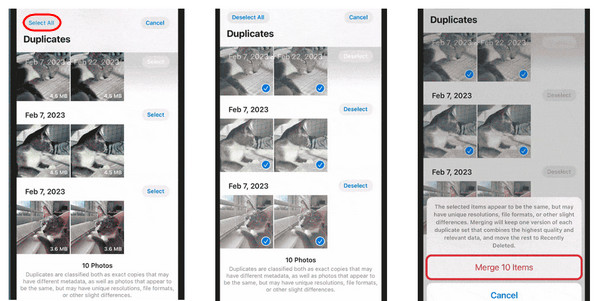
الخطوة 4بمجرد أن تقرر حذفهم جميعًا، انقر فوق دمج [عدد العناصر] أدناه، ثم قم بتأكيد الإجراء بالضغط على دمج [عدد] العناصر.
الجزء 2: هل يمكنك حذف الصور المتشابهة دفعة واحدة على iPhone؟
تم تقديم ميزة اكتشاف التكرارات في نظام التشغيل iOS 16/17/18 ولا يمكن رؤيتها إلا على أجهزة iPhone التي تعمل بنظام التشغيل iOS 16/17/18. لذا، كيف يمكنك حل مشكلة حذف الصور المكررة على iPhone دون استخدام نفس الميزة؟ إذا كنت تفضل استخدام شيء آخر غير التطبيق للمساعدة، فإن حذف الصور المتشابهة واحدة تلو الأخرى يستغرق وقتًا طويلاً. وهنا يصبح حذف الصور المتشابهة دفعة واحدة أمرًا ضروريًا، خاصةً إذا كان لديك العديد من الصور المكررة. ولكن هذه الطريقة قد لا تساعدك احذف الصور من جهاز iPhone الخاص بك ولكن ليس iCloud. العملية بسيطة، مثل كيفية حذف صور متعددة في وقت واحد. إليك الطريقة:
الخطوة 1توجه إلى الصور قم بتنزيل التطبيق على جهاز iPhone الخاص بك. ثم انتقل إلى مكتبة.
الخطوة 2مقبض يختار في الزاوية اليمنى العليا، ثم قم بالتمرير خلال صورك وحدد جميع الصور المكررة.
الخطوه 3مقبض كل صورة تريد حذفه على جهاز iPhone الخاص بك والتأكد من شيك ازرق يظهر الرمز في كل زاوية من الصور المحددة.
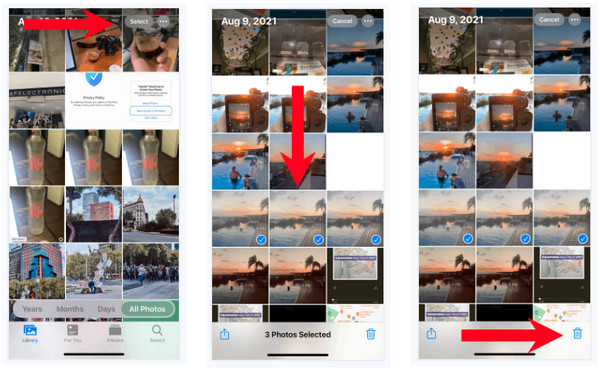
الخطوة 4عند الانتهاء من تحديد جميع الصور المكررة، انقر على زر الحذف مع أيقونة سلة المهملات على الشاشة. للتأكيد، انقر على حذف [عدد] العناصر في القائمة المنبثقة أدناه.
الجزء 3: بنقرة واحدة لحذف الصور المكررة على iPhone 16/15/14
بعد تعلم الطريقة السهلة لحذف الصور المكررة على iPhone باستخدام الميزة الموجودة في iOS 16/17/18 والطريقة الافتراضية لحذف الصور دفعة واحدة، حان الوقت لإصلاح سريع! للحصول على حل بنقرة واحدة لإصلاح مشكلة حذف الصور المكررة على iPhone، استخدم أداة قوية مثل 4إيزي سوفت منظف الأيفونيتيح لك هذا البرنامج مسح جميع البيانات غير الضرورية، مثل الصور المكررة، على جهاز iPhone الخاص بك. فهو يفحص أجهزة iOS الخاصة بك بعمق ويكتشف جميع البيانات، ثم يختار كل البيانات التي تريد إزالتها. يتيح لك هذا تحرير مساحة التخزين ويساعد في تحسين أداء جهاز iPhone الخاص بك.
بخلاف ذلك، فإنه يكتشف جميع التطبيقات غير المستخدمة التي تشغل مساحة كبيرة من مساحة التخزين لديك. يقوم منظف iPhone هذا بحذفها جميعًا دفعة واحدة بالإضافة إلى ملفات ذاكرة التخزين المؤقت. ونتيجة لذلك، ستكون المساحة التي تشغلها على جهاز iPhone الخاص بك مجانية، مما يوفر لك الراحة. لن يسخن الايفون مرة أخرى مع استخدام مساحة تخزين منخفضة. فيما يلي بعض الميزات الرائعة التي ستراها داخل البرنامج ومدى فعاليته في حل مشكلة حذف الصور المكررة على iPhone.

قم بمسح iPhone وتصنيف جميع البيانات، مثل الصور ومقاطع الفيديو والتطبيقات وما إلى ذلك.
توفير ثلاثة مستويات للمسح تأتي مع درجات كثافة التنظيف والأمان.
قم بمعاينة كافة الملفات لتحديد الملفات التي تريد حذفها والاحتفاظ بها.
يدعم جميع الموديلات والإصدارات لجميع أجهزة iOS، مثل iPhone وiPad وiPod.
100% آمن
100% آمن
الخطوة 1يجب عليك إطلاق منظف الايفون أولاً على جهاز الكمبيوتر الخاص بك. ثم قم بتوصيل جهاز iPhone الخاص بك به عبر كابل USB. على جهاز iPhone الخاص بك، انقر فوق يثق الزر في الإشعار.
100% آمن
100% آمن

الخطوة 2بعد أن يكتشف البرنامج جهاز iPhone الخاص بك، انقر فوق تنظيف الصور زر لمسح جميع الصور الموجودة على جهاز iPhone الخاص بك. إذا كان لديك العديد من الصور، فقد تستغرق عملية المسح بعض الوقت.
الخطوه 3بدلاً من رؤية جميع صورك بعد العملية، سيظهر وضعان للتنظيف: النسخ الاحتياطي والضغط والتصدير والحذف.اختر واحدة.

الخطوة 4افترض أنك قمت باختيار النسخ الاحتياطي والضغط، سوف تتأثر جودة صورك وسيتم حفظها في غرفة التخزين.

100% آمن
100% آمن
الجزء 4: الأسئلة الشائعة حول كيفية حذف الصور المكررة على iPhone
-
هل حذف الصور المكررة يؤثر على الصورة الأصلية؟
لا. إنك تقوم بحذف الصور المكررة من جهاز iPhone لإفساح المجال لمزيد من مساحة التخزين. إن حذف الصور المكررة لا يؤدي إلى حذف الصور الأصلية؛ بل إنه يشبه حذف الصورة الأصلية.
-
هل ستبقى الصور المكررة في مجلد المحذوفة مؤخرًا؟
نعم، ستنتقل جميع الصور المكررة التي تمت إزالتها إلى ألبوم "المحذوفة مؤخرًا". ومثلها كمثل الصور ومقاطع الفيديو الأخرى، ستبقى هناك لمدة 30 يومًا.
-
لماذا يتم تكرار صوري فجأة؟
ربما كنت تستخدم طريقتين لاستيراد الصور، مثل Photo Stream والحفظ اليدوي، أو تستخدم صور iCloud والاستيراد اليدوي. أو ربما كان السبب هو عدم إدراكك أنك تلتقط عدة صور في وقت واحد.
100% آمن
100% آمن


